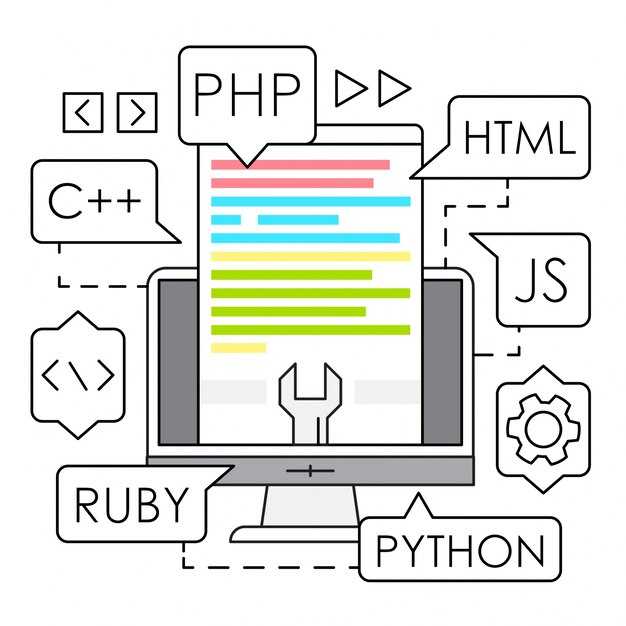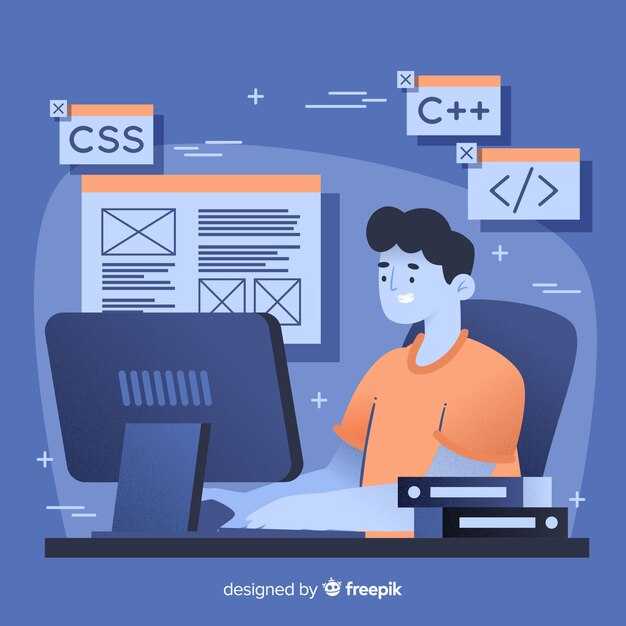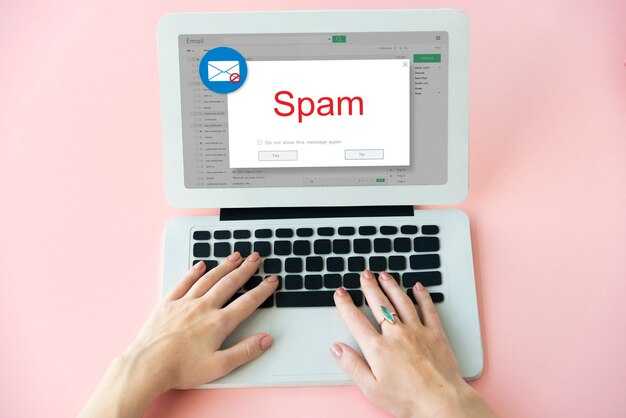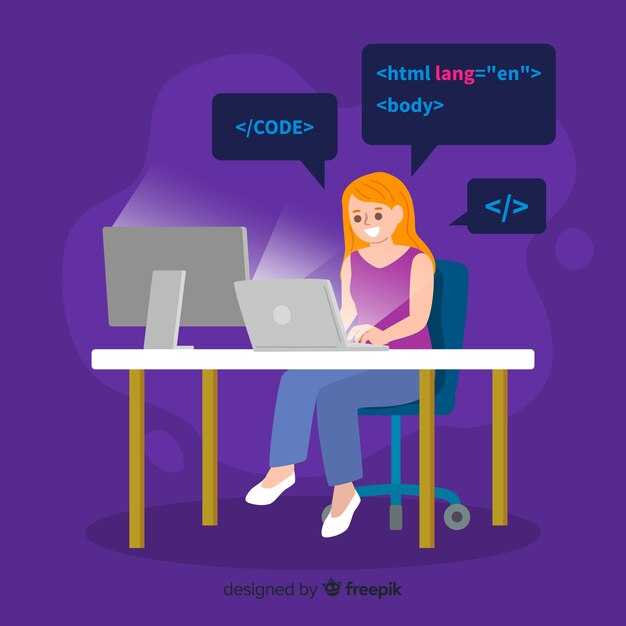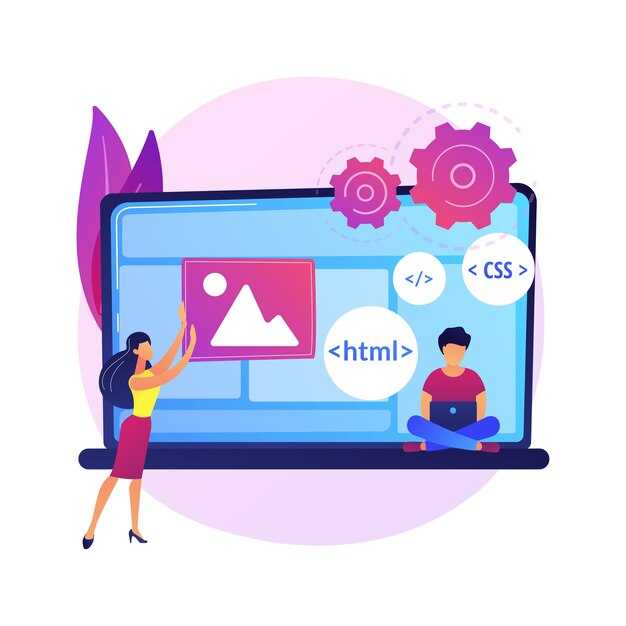Чтобы изменить текст в HTML, используйте теги <p> для абзацев и <span> для отдельных слов или фраз. Например, <p>Это пример текста.</p> создаст абзац, а <span style=»color:red;»>этот текст будет красным</span> изменит цвет фрагмента.
Для заголовков применяйте теги от <h1> до <h6>. Чем меньше цифра, тем крупнее заголовок. Например, <h1>Главный заголовок</h1> выделит основной раздел, а <h3>Подзаголовок</h3> подчеркнет второстепенный.
Чтобы добавить жирный или курсивный текст, используйте <strong> или <em>. Например, <strong>жирный текст</strong> сделает текст жирным, а <em>курсивный текст</em> выделит его курсивом.
Если нужно вставить ссылку, используйте тег <a>. Например, <a href=»https://example.com»>Пример ссылки</a> создаст кликабельный текст, который перенаправит на указанный адрес.
Для добавления списков подойдут теги <ul> (маркированный список) и <ol> (нумерованный список). Например, <ul><li>Пункт 1</li><li>Пункт 2</li></ul> создаст маркированный список.
Основы редактирования текста в HTML
Используйте тег <p> для создания абзацев. Он автоматически добавляет отступы между блоками текста, что делает его удобным для структурирования. Например: <p>Это пример абзаца.</p>.
Для выделения текста жирным шрифтом применяйте тег <strong>. Он не только меняет визуальное оформление, но и подчеркивает важность контента для поисковых систем: <strong>Важный текст</strong>.
Чтобы добавить курсив, используйте тег <em>. Он подходит для акцента на отдельных словах или фразах: <em>Курсивный текст</em>.
Для создания заголовков разного уровня применяйте теги от <h1> до <h6>. <h1> используется для основного заголовка, а <h2> и ниже – для подзаголовков: <h1>Главный заголовок</h1>.
Если нужно добавить перенос строки без создания нового абзаца, вставьте тег <br>. Он полезен для коротких строк или стихотворений: Первая строка<br>Вторая строка.
Для оформления цитат используйте тег <blockquote>. Он выделяет текст с отступами и часто применяется для длинных цитат: <blockquote>Это цитата.</blockquote>.
Чтобы добавить горизонтальную линию для разделения контента, вставьте тег <hr>. Он создает визуальный раздел без дополнительных стилей: <hr>.
Для изменения размера или цвета текста используйте CSS. Например, добавьте атрибут style к тегу: <p style="color:red; font-size:20px;">Красный текст</p>.
Что такое HTML и зачем он нужен?
Используйте HTML для создания документов, которые браузеры могут отображать. Например, чтобы добавить заголовок, вы пишете <h1>Заголовок</h1>, а для абзаца – <p>Текст</p>. Это делает контент понятным как для пользователей, так и для поисковых систем.
HTML работает вместе с CSS и JavaScript. CSS отвечает за стили, а JavaScript добавляет интерактивность. Однако без HTML веб-страница не сможет существовать. Это фундамент, на котором строится весь сайт.
Если вы хотите создать блог, интернет-магазин или просто поделиться информацией, HTML – первый шаг. Начните с базовых тегов, таких как <head>, <body>, <div> и <a>, и постепенно углубляйтесь в более сложные элементы, например, формы или таблицы.
Практикуйтесь, создавая простые страницы. Откройте текстовый редактор, напишите код и сохраните файл с расширением .html. Откройте его в браузере, чтобы увидеть результат. Это поможет вам быстро освоить основы и перейти к более сложным задачам.
Структура HTML-документа: основные теги
Каждый HTML-документ начинается с объявления типа документа. Используйте <!DOCTYPE html> в первой строке, чтобы браузер правильно интерпретировал код.
Основная структура документа строится с помощью следующих тегов:
<html>– корневой элемент, который содержит весь контент страницы.<head>– раздел для метаданных, таких как заголовок страницы, ссылки на стили и скрипты. Здесь используйте тег<title>для задания заголовка, отображаемого во вкладке браузера.<body>– основной контент страницы, который видит пользователь.
Пример минимальной структуры HTML-документа:
<!DOCTYPE html>
<html>
<head>
<title>Моя первая страница</title>
</head>
<body>
<p>Привет, мир!</p>
</body>
</html>
Для организации контента внутри <body> применяйте базовые теги:
<h1>до<h6>– заголовки разного уровня, где<h1>– самый важный.<p>– абзац текста.<a>– ссылка. Укажите атрибутhrefдля адреса назначения.<img>– изображение. Используйте атрибутsrcдля указания пути к файлу.
Добавляйте структуру с помощью тегов <div> для блоков и <span> для встроенных элементов. Это помогает организовать контент и упростить стилизацию.
Помните, что HTML-теги могут иметь атрибуты, которые уточняют их поведение. Например, атрибут class задаёт класс для стилей, а id – уникальный идентификатор.
Как использовать тег и для выделения текста
Используйте тег , чтобы выделить важный текст. Браузеры отображают его жирным шрифтом, что помогает привлечь внимание. Например, Важная информация сделает текст жирным. Этот тег подходит для ключевых моментов, которые нужно подчеркнуть.
Тег применяйте для акцента на словах или фразах. Он выделяет текст курсивом, добавляя смысловой акцент. Например, Это важно покажет текст наклонным шрифтом. Используйте его, чтобы выделить значимые детали или эмоциональный оттенок.
Сочетайте эти теги для усиления эффекта. Например, Очень важный текст сделает текст одновременно жирным и курсивом. Это помогает выделить ключевые моменты и добавить акцент.
Избегайте злоупотребления этими тегами. Слишком много выделений снижает их эффективность. Применяйте их только там, где это действительно необходимо для улучшения читаемости и понимания.
Инструменты и методы редактирования HTML
Используйте текстовые редакторы с подсветкой синтаксиса, такие как Visual Studio Code или Sublime Text. Они упрощают чтение и редактирование кода, автоматически выделяя теги, атрибуты и значения. Установите плагины для проверки ошибок, например, W3C Validator, чтобы быстро находить и исправлять недочеты.
Для работы с HTML в браузере применяйте встроенные инструменты разработчика. Нажмите F12 или кликните правой кнопкой мыши на странице и выберите «Исследовать элемент». Это позволяет редактировать HTML в реальном времени и сразу видеть изменения.
Если вы хотите быстро создать или изменить структуру страницы, используйте генераторы кода, такие как HTML Cleaner. Они помогают автоматизировать рутинные задачи, например, создание таблиц или форм.
| Инструмент | Назначение |
|---|---|
| Visual Studio Code | Редактирование с подсветкой синтаксиса |
| Инструменты разработчика | Редактирование HTML в браузере |
| HTML Cleaner | Генерация и оптимизация кода |
Для проверки совместимости кода с разными браузерами используйте сервисы вроде BrowserStack. Они позволяют тестировать HTML на различных устройствах и версиях браузеров, чтобы убедиться, что страница отображается корректно.
Сохраняйте резервные копии файлов перед внесением изменений. Это поможет вернуться к предыдущей версии, если что-то пойдет не так. Используйте системы контроля версий, такие как Git, для отслеживания изменений и совместной работы.
Выбор текстового редактора для работы с HTML
Для работы с HTML подходят как простые, так и продвинутые текстовые редакторы. Если вы только начинаете, попробуйте Notepad++ или Sublime Text. Они легки в освоении, поддерживают подсветку синтаксиса и имеют множество полезных плагинов.
Для более сложных проектов используйте Visual Studio Code. Этот редактор бесплатный, поддерживает автодополнение кода, интеграцию с Git и множество расширений для HTML, CSS и JavaScript. Он подходит как для новичков, так и для опытных разработчиков.
Если вам нужен минималистичный инструмент, обратите внимание на Brackets. Он создан специально для веб-разработки, поддерживает предпросмотр изменений в реальном времени и удобен для работы с CSS и JavaScript.
Выбирайте редактор, который соответствует вашим задачам и уровню подготовки. Не бойтесь экспериментировать, чтобы найти оптимальный вариант.
Как применять CSS для стилизации текста
Чтобы изменить цвет текста, используйте свойство color. Например, color: blue; сделает текст синим. Для выбора оттенков можно использовать HEX-коды, RGB или названия цветов.
Измените размер шрифта с помощью font-size. Укажите значение в пикселях, em или процентах. Например, font-size: 16px; задаст стандартный размер текста.
Добавьте жирность тексту с помощью font-weight. Используйте bold для полужирного начертания или числовые значения, такие как 700.
Измените стиль шрифта, используя font-style. Например, font-style: italic; сделает текст курсивным.
Для выравнивания текста примените text-align. Используйте значения left, right, center или justify.
Добавьте межстрочный интервал с помощью line-height. Например, line-height: 1.5; сделает текст более читаемым.
Используйте text-decoration, чтобы добавить подчеркивание, зачеркивание или другие эффекты. Например, text-decoration: underline; подчеркнет текст.
Для изменения шрифта примените font-family. Укажите название шрифта, например, font-family: Arial, sans-serif;. Добавьте резервные шрифты на случай, если основной не загрузится.
Используйте text-transform, чтобы изменить регистр текста. Например, text-transform: uppercase; сделает все буквы заглавными.
Добавьте тень тексту с помощью text-shadow. Укажите смещение по горизонтали, вертикали, размытие и цвет. Например, text-shadow: 2px 2px 4px rgba(0, 0, 0, 0.5); создаст мягкую тень.
Эти свойства можно комбинировать для создания уникального стиля текста. Например, font-size: 18px; color: #333; text-align: center; сделает текст крупнее, темнее и выровняет его по центру.
Использование онлайн-редакторов для изменения HTML
Попробуйте онлайн-редакторы, такие как CodePen, JSFiddle или Playcode. Эти инструменты позволяют быстро редактировать HTML, CSS и JavaScript без установки дополнительных программ. Вы сразу видите результат изменений, что упрощает процесс обучения.
- CodePen – подходит для экспериментов с кодом и просмотра примеров от других пользователей.
- JSFiddle – удобен для тестирования небольших фрагментов кода и отладки.
- Playcode – работает быстро, поддерживает автодополнение и подсветку синтаксиса.
Чтобы начать, скопируйте ваш HTML-код в редактор, внесите изменения и проверьте результат в режиме реального времени. Большинство платформ поддерживают экспорт готового кода, что полезно для дальнейшего использования.
Если вам нужно работать с большими проектами, обратите внимание на Replit. Этот редактор поддерживает совместную работу и позволяет подключать базы данных, что расширяет его возможности.
Используйте встроенные функции редакторов, такие как автодополнение, подсветка ошибок и предпросмотр. Это ускорит процесс редактирования и поможет избежать типичных ошибок.
Как проверять и тестировать изменения в браузере
Сохраните файл HTML после внесения изменений и откройте его в браузере. Для этого нажмите Ctrl+O (Windows) или Command+O (Mac), выберите файл и нажмите «Открыть». Браузер сразу отобразит обновлённый контент.
Используйте инструменты разработчика в браузере для проверки и отладки кода. Нажмите F12 или щёлкните правой кнопкой мыши на странице и выберите «Исследовать элемент». Это позволит увидеть структуру HTML, проверить стили и внести временные изменения, которые не сохранятся в файле.
Проверяйте отображение страницы на разных устройствах и разрешениях экрана. В инструментах разработчика нажмите Ctrl+Shift+M (Windows) или Command+Shift+M (Mac), чтобы активировать режим адаптивного дизайна. Выберите устройство из списка или укажите собственные параметры.
Тестируйте интерактивные элементы, такие как ссылки, кнопки и формы. Убедитесь, что все они работают корректно и ведут на нужные страницы. Проверьте, как страница ведёт себя при медленном интернете, используя вкладку «Network» в инструментах разработчика и выбрав «Slow 3G».
Регулярно обновляйте страницу в браузере, чтобы видеть актуальные изменения. Используйте Ctrl+F5 (Windows) или Command+Shift+R (Mac) для полной перезагрузки, чтобы избежать кэширования старой версии.